
Преобразование изображения в черно-белое - одна из тех простых задач, которые фотографы должны уметь выполнять на любом устройстве. К сожалению, многие приложения, которые выполняют черно-белое преобразование на смартфонах, не дают фотографу большого контроля. Давайте посмотрим, как это сделать правильно.
Как конвертировать изображения в черно-белые на Android, простой способ
Если вам лень и вам нужно быстрое решение, в Google Фото, который поставляется в комплекте с Android, есть очень простой способ преобразовать изображение в черно-белое.
Сначала откройте свою фотографию в Google Фото. Затем нажмите кнопку «Редактировать», которая выглядит как карандаш.
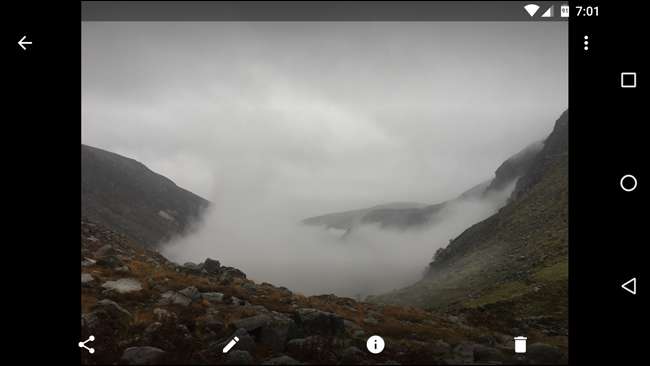
Когда вы это сделаете, вас встретит ряд фильтров. Некоторые из них черно-белые, поэтому прокрутите, чтобы найти тот, который вам нравится, и выберите его.
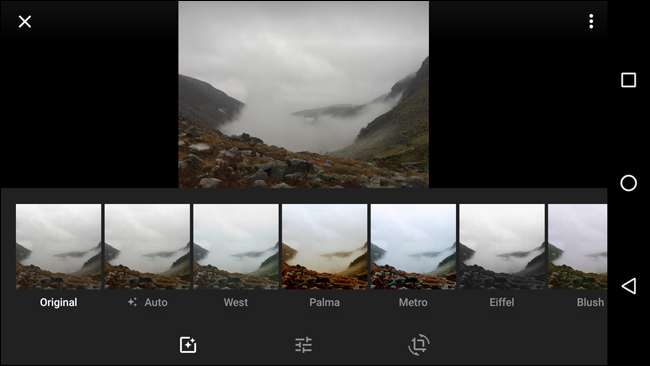
Либо нажмите кнопку регулировки (три ползунка в центре) и отрегулируйте ползунок «Цвет» до упора влево.
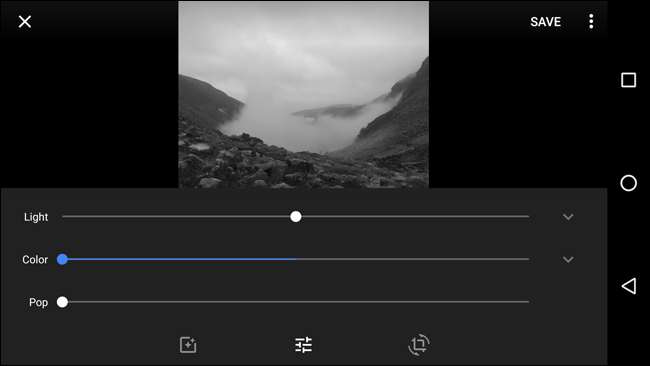
Когда вы закончите, нажмите «Сохранить», чтобы сохранить фотографию. Google сохранит вашу отредактированную фотографию как копию, так что у вас все еще будет оригинал, если он вам нужен.
Это простой способ. Вы можете сделать его еще лучше, если захотите повозиться, поэтому ознакомьтесь с нашим «лучшим методом» в третьем разделе этой публикации.
Как конвертировать изображения в черно-белые на iOS, простой способ
В приложении Apple для стоковых фотографий есть очень быстрый и простой способ преобразовать изображение в черно-белое, если вам нужно самое простое решение.
Откройте изображение, которое хотите отредактировать, в приложении «Фото» и коснитесь значка ползунка в правом верхнем углу.
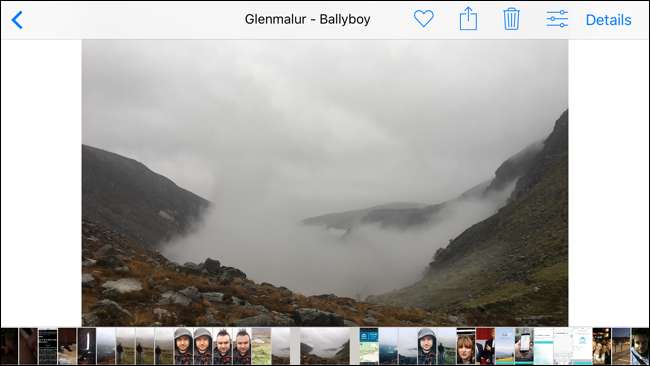
Вы попадете в Фото во встроенном редакторе.

Затем нажмите значок трех перекрывающихся кругов, чтобы получить доступ к фильтрам.

На выбор предлагается три черно-белых фильтра: Моно, Тональный и Нуар. Выберите тот, который лучше всего подходит для вашего изображения. Я ушел с Нуаром.

Нажмите «Готово», и изменения будут применены.
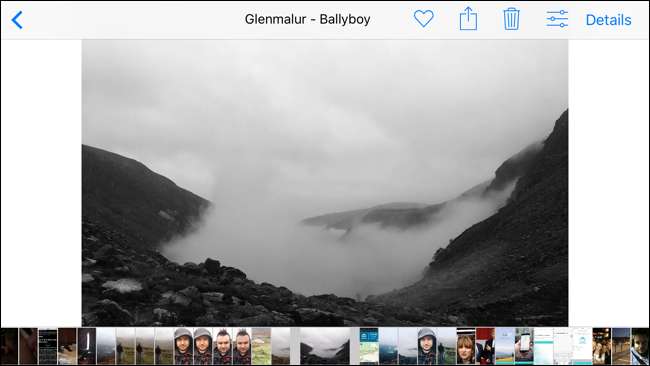
Хотя в «Фото» встроено несколько более мощных инструментов преобразования, я считаю их немного запутанными в использовании и не такими гибкими, как другие варианты. Для более продвинутого черно-белого преобразования ознакомьтесь со следующим разделом.
Как преобразовать изображения в черно-белые, лучший метод
Если вы действительно хотите, чтобы фотография выглядела как можно лучше, это больше, чем просто удаление цвета. Вы можете выполнить множество следующих изменений в Google Фото или Apple Фото, но я собираюсь использовать приложение Google Snapseed ( iOS , Android ) по нескольким причинам:
- Это же приложение доступно для iOS и Android.
- Это бесплатно.
- Вы получаете немного больше контроля, чем даже предлагают Google и Apple Photos.
- Пользоваться им по-прежнему просто.
Вы можете следовать своему выбору фоторедактора, но мы действительно рекомендуем Snapseed.
Откройте Snapseed на своем смартфоне и нажмите «Открыть».
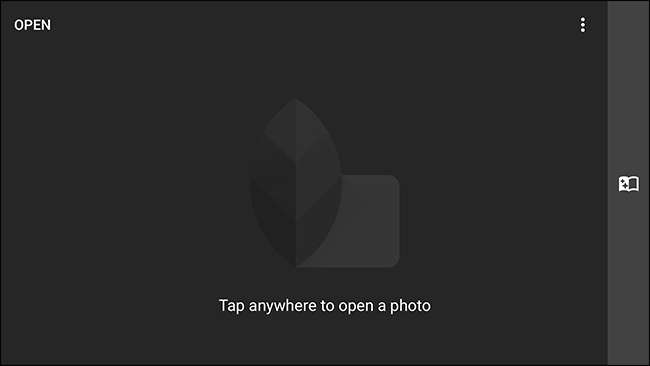
Прокрутите свои фотографии, пока не найдете изображение, которое хотите преобразовать в черно-белое.
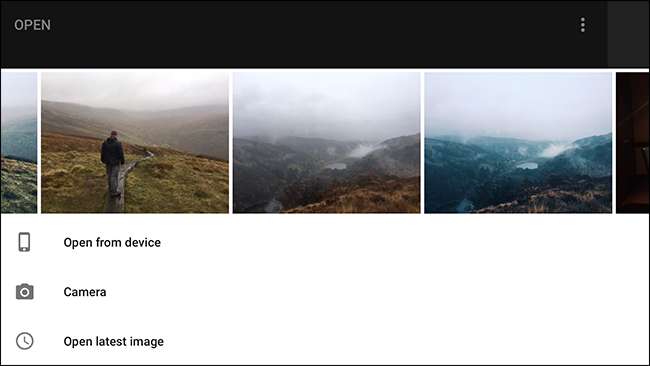
Выберите его, чтобы открыть в Snapseed.

Нажмите кнопку редактирования (это значок карандаша в правом нижнем углу), чтобы открыть параметры инструментов и фильтров.
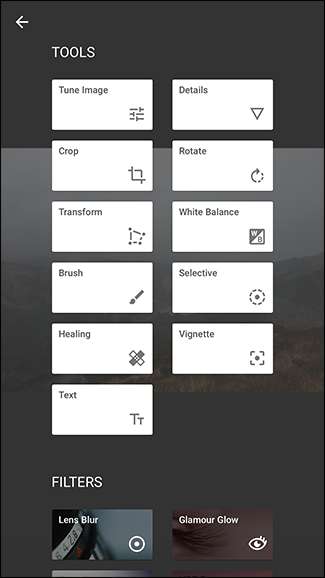
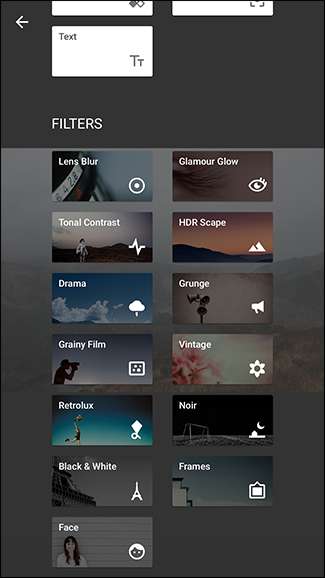
В этой статье нам нужно использовать только черно-белый фильтр, поэтому выберите его в меню «Фильтры».
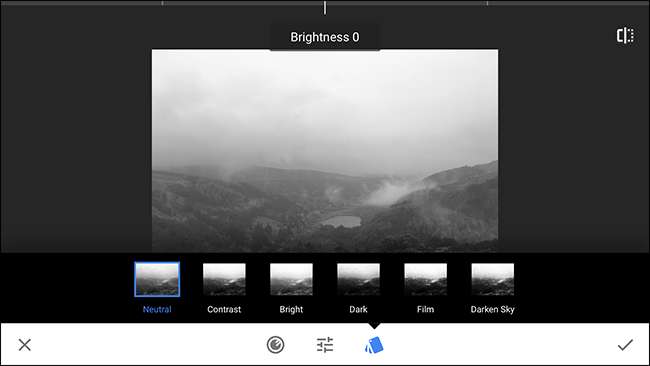
Теперь изображение будет черно-белым, но мы еще далеки от этого. У нас есть множество вариантов, которые можно настроить и поиграть - это причина, по которой мы используем Snapseed, а не просто применяем фильтр Inkwell в Instagram.
Давайте разберемся, что делает каждый из вариантов.
По умолчанию (по крайней мере, для меня) меню Presets открывается, когда я применяю фильтр Black & White.
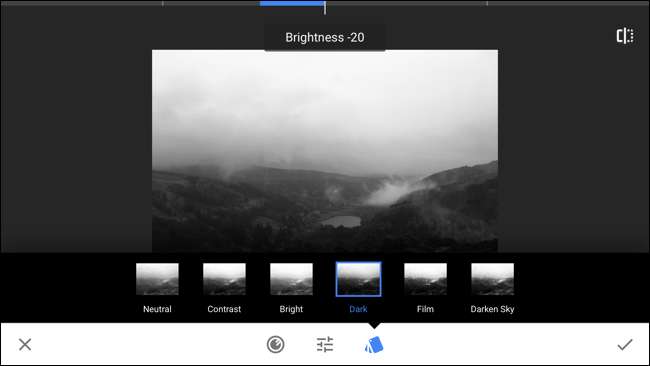
Есть шесть предустановок: нейтральный, контраст, яркий, темный, пленочный и темное небо. Это предварительно заданная комбинация других параметров, которые мы можем настроить, а не конкретные фильтры.
Например, если вы начнете с предустановки "Темный", а затем сделаете ее ярче, вы получите что-то похожее на предустановку "Нейтральный". Увеличьте его еще немного, и вы получите предустановку Bright, даже если вы начали с Dark.
Когда вы редактируете изображение, попробуйте каждый набор настроек, чтобы увидеть, что лучше всего подходит для вашего изображения. Мне нравится Dark, но для разных изображений будут работать разные вещи.
Значок ползунка в центре экрана вызывает три параметра: яркость, контрастность и зернистость пленки.
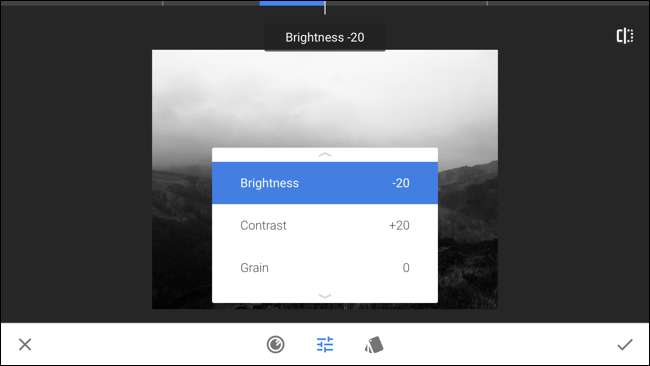
Это три параметра, которые вы будете использовать чаще всего для управления внешним видом вашего изображения. Яркость контролирует общую яркость изображения, Контраст - контрастность, а Зернистость добавляет шум, чтобы имитировать внешний вид старых фильмов.
Предварительная установка Dark уже уменьшила яркость моего изображения на 20 и увеличила контрастность на 20. Различные предустановки имеют разные эффекты.
Проведите пальцем вверх и вниз по экрану, чтобы просмотреть три варианта.
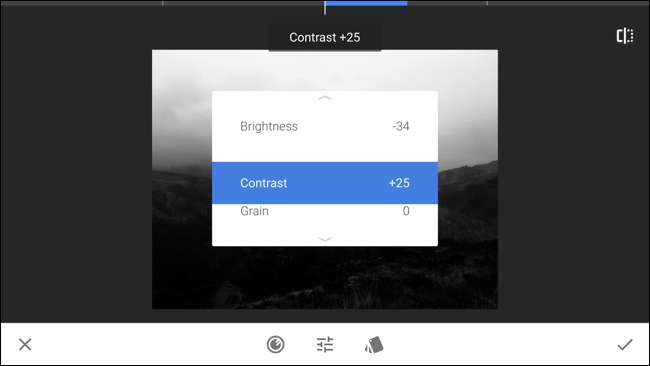
Проведите пальцем влево, чтобы уменьшить значение, и проведите пальцем вправо, чтобы увеличить.
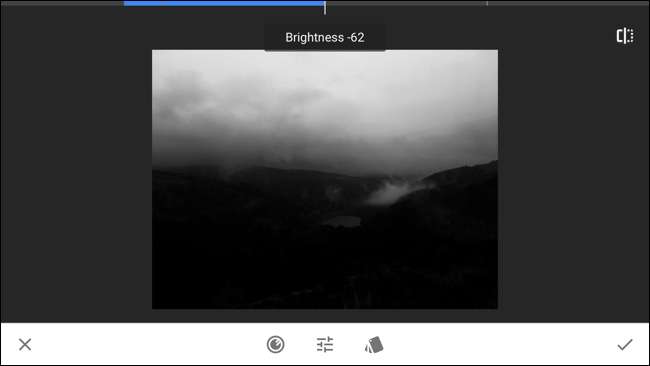
Вы можете получить доступ к трем параметрам в любое время, проводя пальцем вверх и вниз. В верхней части экрана вы можете увидеть, какой параметр вы выбрали в данный момент, и всегда можете изменить его, проводя пальцем влево или вправо.
Для своего изображения я выбрал Яркость -10, Контрастность +25 и зернистость +10. Поэкспериментируйте с вариантами и выберите то, что подходит для вашего изображения. Вы всегда можете вернуться и что-то изменить.
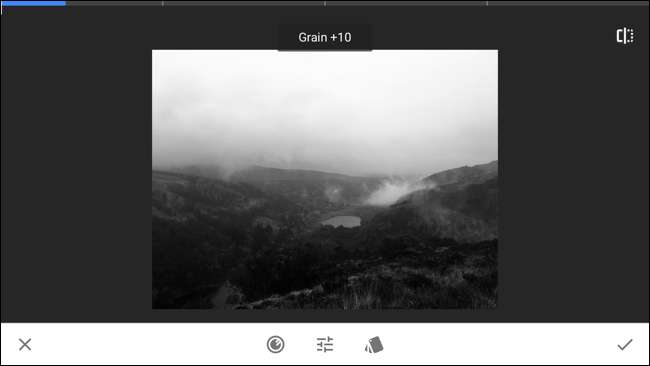
Последними вариантами конфигурации являются Цветовые фильтры. Коснитесь круглого значка в нижней части экрана, чтобы выбрать их.
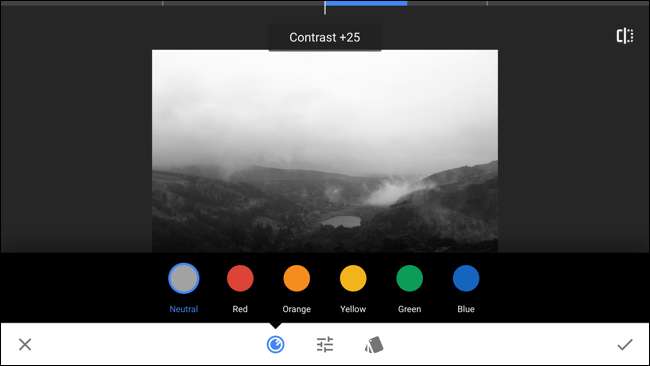
Цветовые фильтры работают немного странно. Они имитируют физические фильтры, которые фотографы-пленщики ставят перед линзами для изменения цвета света и, таким образом, преобразования каждого цвета в черный и белый. Из-за того, как работает свет, каждый фильтр фактически затемняет дополнительные цвета цвета фильтра. Например, красный фильтр пропускает красный свет, но затемняет синий и зеленый.
- Нейтральный фильтр оставляет все как обычно.
- Красный фильтр затемняет синий и зеленый.
- Оранжевый фильтр затемняет синий и зеленый.
- Желтый фильтр затемняет синий и пурпурный.
- Зеленый фильтр затемняет красные.
- Синий фильтр затемняет красные и желтые цвета.
Это только очень приблизительное руководство, так как каждый фильтр немного по-разному влияет на каждый цвет, но вам не нужно ничего запоминать.
Чтобы найти фильтр, подходящий для вашего изображения, просто попробуйте каждый из них. Если вам что-то не нравится, выберите нейтральный фильтр.
Для своего изображения я выбрал желтый фильтр.
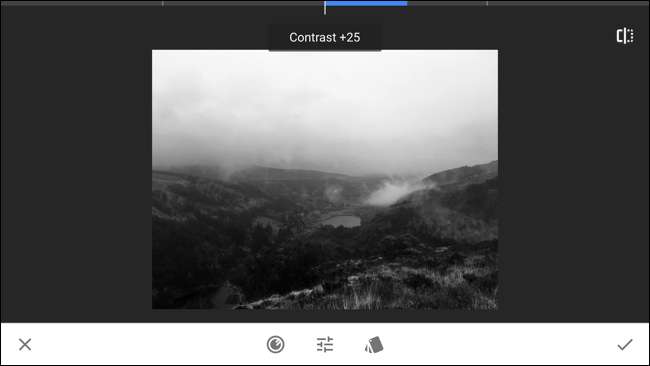
Остались три кнопки, которые мы еще не рассмотрели. В правом верхнем углу находится кнопка до / после. Удерживайте эту кнопку, чтобы увидеть, как выглядело ваше изображение, прежде чем вносить какие-либо изменения. Это действительно полезно, чтобы убедиться, что вносимые вами изменения улучшают изображение.
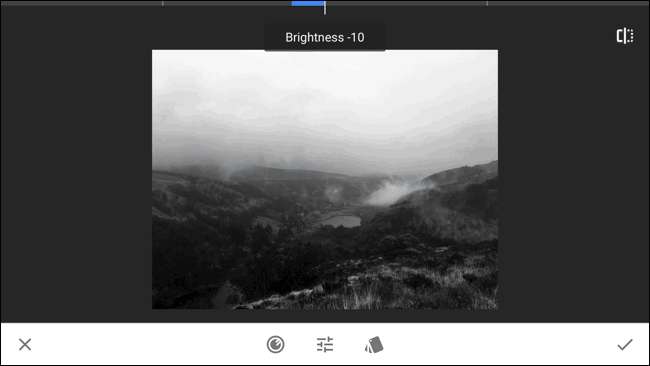
Значок X в нижнем левом углу отменяет все внесенные вами изменения, а галочка в правом нижнем углу принимает их. Когда вы закончите, нажмите на галочку в правом нижнем углу, чтобы применить все изменения.
Пришло время сохранить изображение. Таким образом, вы можете поделиться им в социальных сетях или просто сохранить копию для себя.

Нажмите кнопку «Сохранить», а затем выберите вариант, который хотите использовать. Обычно я сохраняю копию.
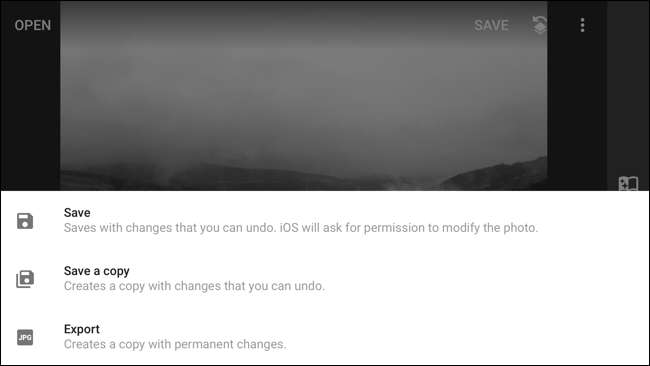
Вот и все, готово. Вот как мой выглядит после редактирования.

Конечно, мы могли бы просто использовать фильтр, но немного большего редактирования имеет большое значение.







